DND. Скатерть - самобранка. Инструкция по работе
Пакетный режим оплаты заказов

Данный режим используется когда оплата нескольких заказов производится внесением одной суммы., при этом сумы всех заказов суммируются. Режим доступен в случае установки пользователю в наборе прав «Разрешить пакетный режим оплаты заказов»

При выборе данного режима происходит запрос на подбор заказов которые будут оплачиваться.


6.1.11 Управление бронью.
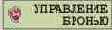
Данный режим предназначен для оформления предварительного бронирования стола в зале. Данный пункт меню доступен в том случае, если в настройках системы установлен признак, что программа функционирует с использование предварительного бронирования столов (Данный признак настраивается в СЕРВИС -> НАСТРОЙКА СИСТЕМЫ закладка «Общая») и разрешение конкретному пользователю использовать данный функционал (права доступа).
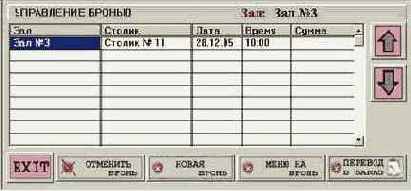
В табличной части отображаются список бронируемых столов по конкретному залу от куда был произведен вызов данного режима.
В табличной части отображается следующая информация:
- Зал в котором осуществляется бронирование стола;
- Стол который бронируется.
- Дата бронирование стола.
- Время на которое зарезервирован стол.
- Сумма если предварительно согласовано меню на бронь.
В зависимости от настрой прав пользователя пользователю доступны следующие функции:
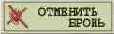 |
Осуществляет удаление предварительного заказа на бронирование стола |
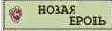 |
Осуществляет регистрацию предварительного заказа на бронирование стола. |
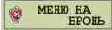 |
Позволяет зафиксировать перечень блюд которые заранее известны по данному предварительному заказу. Подбор меню ничем не отличается от формирования заказа. |
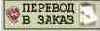 |
Переводит предварительный заказ на бронирование, в заказ на забронированный стол. Тем самым бронь снимается и формируется обычный заказ на стол. |
/p> Порядок регистрации предварительного заказа.
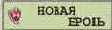
Регистрация предварительного заказа осуществляется выбором меню:
При этом открывается форма заполнения параметров предварительного заказа:

Необходимо указать:
- Зал
- Стол
- Дата
- Время
Все поля являются обязательными для заполнения!

Программа автоматически анализирует необходимость произвести бронирование необходимых столов.

Программа бронирует стол только в том случае, если он свободный от заказов.
Факт брони отображается на карте зала в виде значка на забронированном столе. В верхней части отображается время на которое забронирован стол.
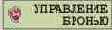

Найти нужный предварительный заказ на бронь и нажать кнопку:
При этом бронь с данного стола снимается и формируется обычный заказ закрепленный на данный зал и стол.
6.2 Режим «БАР» (РЕЖИМ РАБОТЫ С ЧЕКАМИ).
В основном данный режим используется когда оплата покупки происходит одновременно с оформлением заказа, когда фиксация заказа за определенным местом не требуется.
Ситуации в данном режиме может быть разные и специфика работы в баре тоже, поэтому в данной программе введена возможность фиксации «ЧЕКА» за определенным местом.. Данная функция добавочная и не исключает возможности производить оформление ЧЕКА одновременно с оплатой по ЧЕКУ.
Режим отложенного ЧЕКА в данном режиме может быть двух типов:

2.Отложение чека без фиксации места.
Первый тип
отложения фиксируется визуально на 11 местах за барной стойкой.
Второй тип
отложения фиксируется в виде списка в табличной части формы.